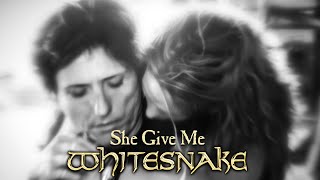حل مشكلة لوحة مفاتيح USB أو ماوس USB بعد ما تعيد تشغيل جهاز الكمبيوتر في الوضع MS-DOS او اثناء تسطيب الوندوز
لأعراض
قد لا تعمل لوحة مفاتيح الناقل التسلسلي العالمي (USB) أو ماوس USB بعد ما تعيد تشغيل جهاز الكمبيوتر في الوضع MS-DOS.
قد تحدث هذه المشكلة في أي من الحالات التالية:
عند تعطيل دعم الإصدارات القديمة من USB في نظام الإدخال/الإخراج الأساسي (BIOS)، أو عند عدم قيام BIOS بتوفير دعم الإصدارات القديمة من USB.
-أو-
عند تمكين دعم الإصدارات القديمة من USB في BIOS وتعديل إعدادات مورد جهاز تحكم مضيف USB عن طريق إعادة توازن مورد أجهزة التوصيل والتشغيل. قد يحدث ذلك عندما تقوم بالتوصيل الفوري لأحد الأجهزة (توصيل أثناء التشغيل)، مثل بطاقة الجمعية الدولية لبطاقات ذاكرة الكمبيوتر الشخصي (PCMCIA).
السبب
يحدث هذا السلوك لأنه يتعذر عليك استخدام لوحة مفاتيح USB أو ماوس USB في الوضع MS-DOS دون دعم الإصدارات القديمة من USB في BIOS لأن نظام التشغيل يستخدم BIOS في إدخال الأجهزة؛ فبدون دعم الإصدارات القديمة من USB، لا تعمل أجهزة إدخال USB.
يقوم نظام التشغيل بتعطيل دعم الإصدارات القديمة من USB كي تعمل محركات الأقراص USB 32 بت. يقوم Windows تلقائيًا بإعادة تمكين دعم الإصدارات القديمة من USB عندما تقوم بإعادة تشغيل الكمبيوتر في الوضع MS-DOS ما لم تتغير موارد جهاز تحكم مضيف USB من القيم التي تم تعيينها أثناء بدء التشغيل.
يتعذر على نظام التشغيل استعادة إعدادات الموارد المخصصة من قبل BIOS. إذا كانت إعدادات منفذ الإدخال/الإخراج الحالي (I/O) مختلفة عن إعدادات BIOS، فقد يتعذر الوصول إلى الجهاز وقد يتوقف الكمبيوتر عن الاستجابة (معلق).
هناك عدة طرق يمكنك استخدامها لحل هذه المشكلة
استخدم لوحة مفاتيح أو ماوس بنمط PS/2
قم بتمكين دعم الإصدارات القديمة من USB في BIOS. للمعلومات حول كيفية فعل ذلك، اطلع على الجزء مراجع في هذه المقالة.
عند تمكين دعم الإصدارات القديمة من USB في BIOS وتوصيلك لأجهزة توصيلاً فوريًا (أثناء وجودها قيد التشغيل)، يمكنك تكوين إعدادات موارد جهاز تحكم مضيف USB بحيث تطابق الإعدادات المعينة من قبل BIOS.
كيفية إعداد جهاز تحكم مضيف USB لاستخدام إعدادات BIOS
لإعداد جهاز تحكم مضيف USB لاستخدام إعدادات BIOS:
1.ارجع إلى وثائق الكمبيوتر لمعرفة معلومات عن كيفية الوصول إلى إعدادات الجهاز من نظام BIOS الخاص بالكمبيوتر.
2.انقر فوق ابدأ، ثم انقر فوق لوح التحكم، ثم انقر نقرًا مزدوجًا فوق النظام.
3.انقر فوق علامة التبويب إدارة الأجهزة.
4.انقر لتوسيع Universal serial bus controller.
5.انقر فوق manufacturer_nameجهاز تحكم مضيف PCI إلى USB (حيث manufacturer_name هو اسم الجهة المصنعة)، ثم انقر فوق خصائص.
6.انقر فوق علامة التبويب موارد ثم انقر لإلغاء تحديد مربع الاختيار استخدام الإعدادات التلقائية (إذا كان مربع الاختيار محددًا) لتعطيل الإعدادات التلقائي.
7.انقر فوق نطاق الإدخال/الإخراج، ثم فوق تغيير الإعداد.
8.انقر فوق قيمة BIOS للجهاز. إذا كانت معلومات التعارض تشير إلى وجود مشكلة بالجهاز، فقد تحتاج إلى تعديل الإعدادات لهذا الجهاز.لمعرفة المعلومات الإضافية حول تعارضات الجهاز، انقر فوق رقم المقالة أدناه لعرضها في قاعدة معارف Microsoft:
133240 استكشاف مشكلات تعارضات الجهاز وإصلاحها من خلال إدارة الأجهزة
9.أعد تشغيل الكمبيوتر.
10.عند تحديد مربع الاختيار استخدام الإعدادات التلقائية، اتبع هذه الخطوات وابدأ بالخطوة 2.